类型:实用工具
语言:简体中文
在日常使用火狐浏览器浏览网页时,浏览器会积累大量的缓存数据,这些缓存数据过多时可能会占用大量磁盘空间,影响浏览器的运行效率。因此有些用户就想要知道如何清除火狐浏览器缓存数据,本篇以电脑端为例,为大家详细介绍火狐浏览器怎么清除缓存数据,有需要的朋友快来看看吧。
火狐浏览器怎么清除电脑上缓存数据?
1.用户在电脑上打开火狐浏览器软件,并来到主页上点击右上角的三横图标
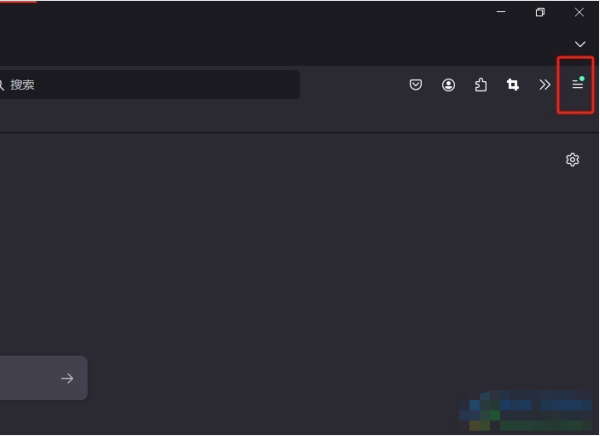
2.在弹出来的下拉选项卡中,用户选择其中的设置选项
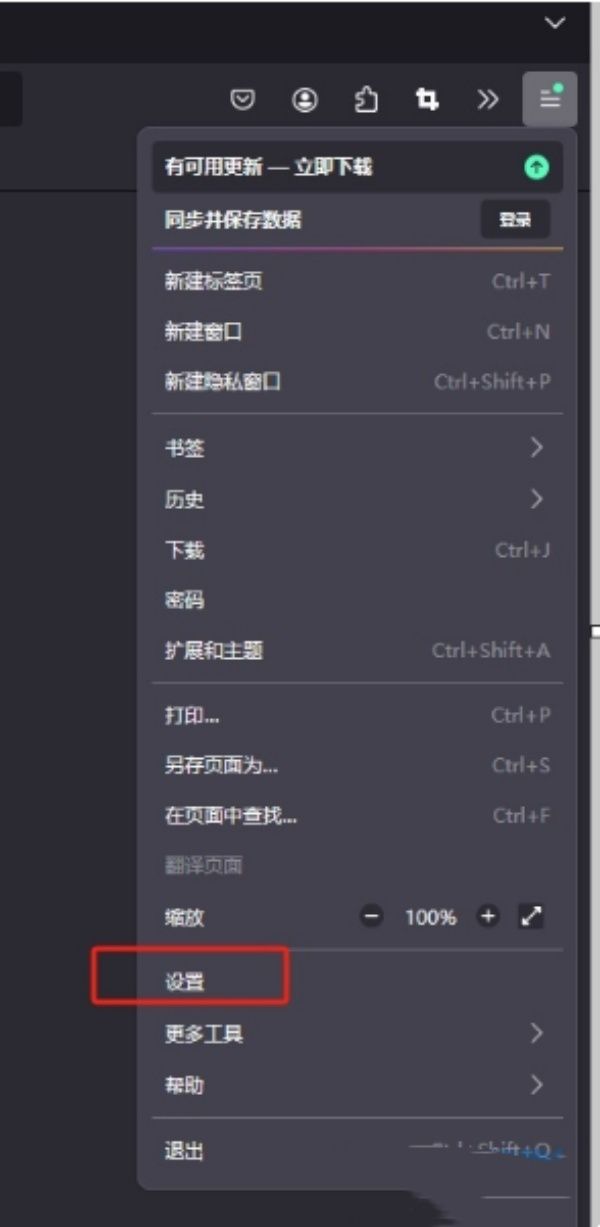
3.进入到设置窗口中,用户将左侧的选项卡切换到隐私与安全选项卡上
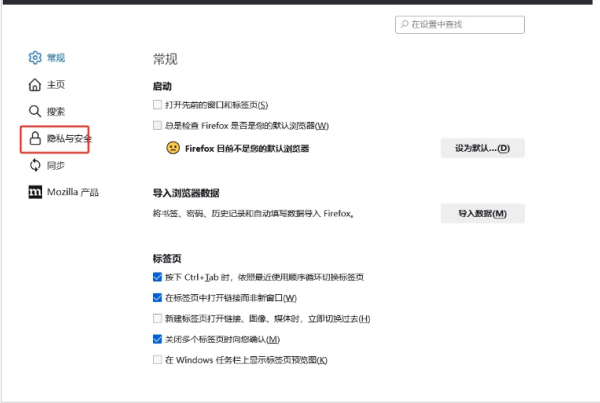
4.这时会显示出相关的功能选项,用户在网络和cookie数据板块中按下清除数据按钮
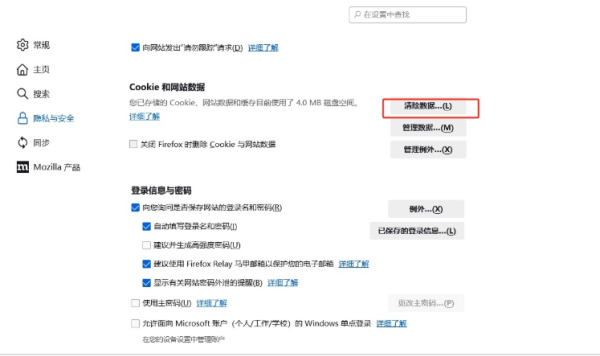
5.进入到清除数据窗口中,用户勾选已缓存网络数据选项并按下清除按钮就可以了
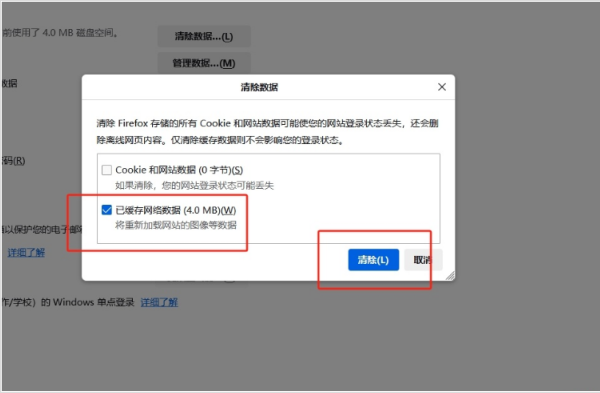
以上就是关于火狐浏览器怎么清除缓存数据电脑的相关教程了,更多相关教程请关注古诗词网。



 老牛影视
老牛影视 夸克最新版
夸克最新版 人工智能DeepSeek
人工智能DeepSeek 人民日报手机版
人民日报手机版 讯飞输入法安卓版
讯飞输入法安卓版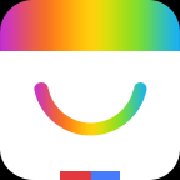 百度手机助手安卓版
百度手机助手安卓版 百度手机app
百度手机app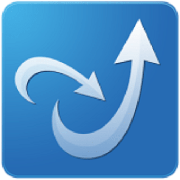 金山毒霸
金山毒霸 Temu
Temu 愤怒的小鸟变形金刚
愤怒的小鸟变形金刚 潜行大师
潜行大师 恐怖冰淇淋8
恐怖冰淇淋8 世界之外
世界之外 失落城堡2
失落城堡2 幻兽爱合成破解版无限钻石版
幻兽爱合成破解版无限钻石版 时空中的绘旅人
时空中的绘旅人 宝可梦大集结国际服
宝可梦大集结国际服 新世界狂欢安卓版
新世界狂欢安卓版

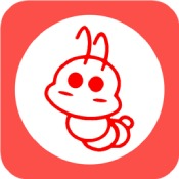

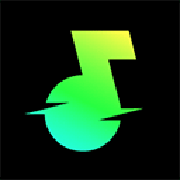



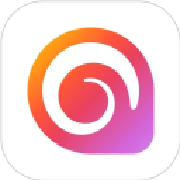


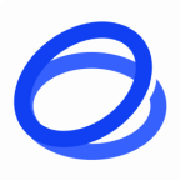
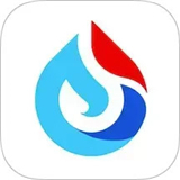


 办公软件推荐
办公软件推荐 医疗健康软件推荐
医疗健康软件推荐 卡牌游戏推荐
卡牌游戏推荐 网上购物APP推荐
网上购物APP推荐 棋牌游戏推荐
棋牌游戏推荐 休闲益智游戏推荐
休闲益智游戏推荐